A correta iluminação é um dos componentes chave na visualização 3D. Especialmente no Cinema 4D, é crucial criar um ambiente realista e atraente. Neste tutorial, eu te mostrarei como posicionar um chão de maneira inteligente, configurar a iluminação de fundo e escolher a fonte de luz certa para gerar sombras e dar vida à sua cena.
Principais insights
- Um chão e um fundo são essenciais para uma iluminação convincente.
- O uso de um Render-Tag é decisivo para ajustar o brilho do chão ao fundo.
- Um spot direcionado é uma fonte de luz apropriada para criar contrastes e sombras.
Guia passo a passo
Para configurar sua cena corretamente, siga estas etapas:
Posição e material do chão
Primeiro, você deve garantir que seu projetor não esteja flutuando no ar. Posicione o projetor diretamente acima do chão. Para isso, clique no chão e use a ferramenta de mover para posicionar o chão diretamente abaixo do projetor. Certifique-se de que não haja lacunas entre o projetor e o chão, pois isso pode afetar negativamente o seu resultado de renderização.

Agora é hora de dar um material ao chão. Clique duas vezes no material e ajuste a cor. É importante que o chão seja mais claro que o fundo, mas não completamente branco, pois isso pode levar a luzes superexpostas. Defina o valor em cerca de 90% para obter um efeito equilibrado.
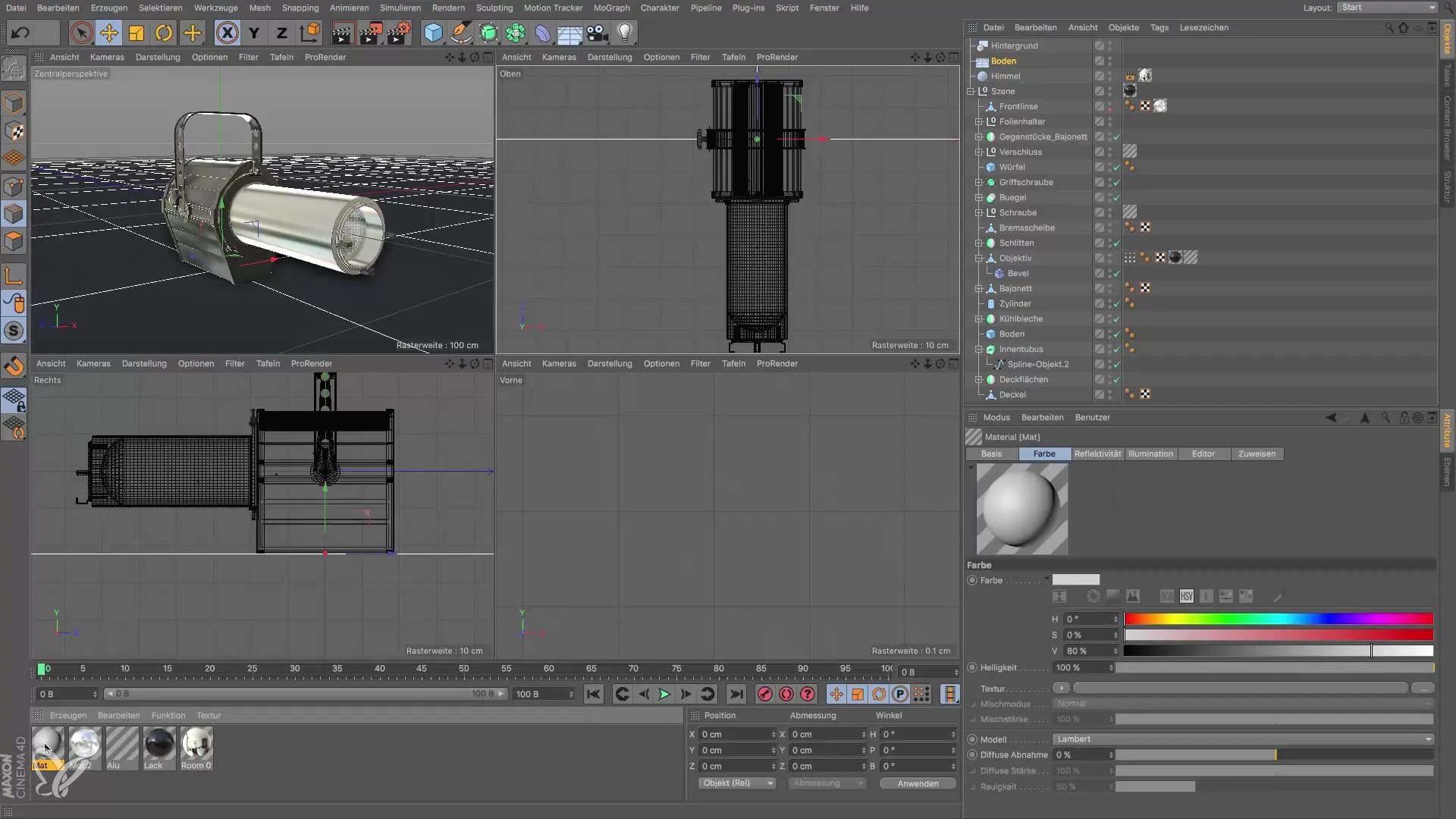
Assim que você ajustar a cor, arraste o material para o chão enquanto mantém pressionada a tecla Ctrl. Certifique-se de aplicar o material também ao fundo para que ambos harmonizem visualmente. Teste seu resultado na pequena janela de visualização para obter um primeiro feedback sobre essa alteração.
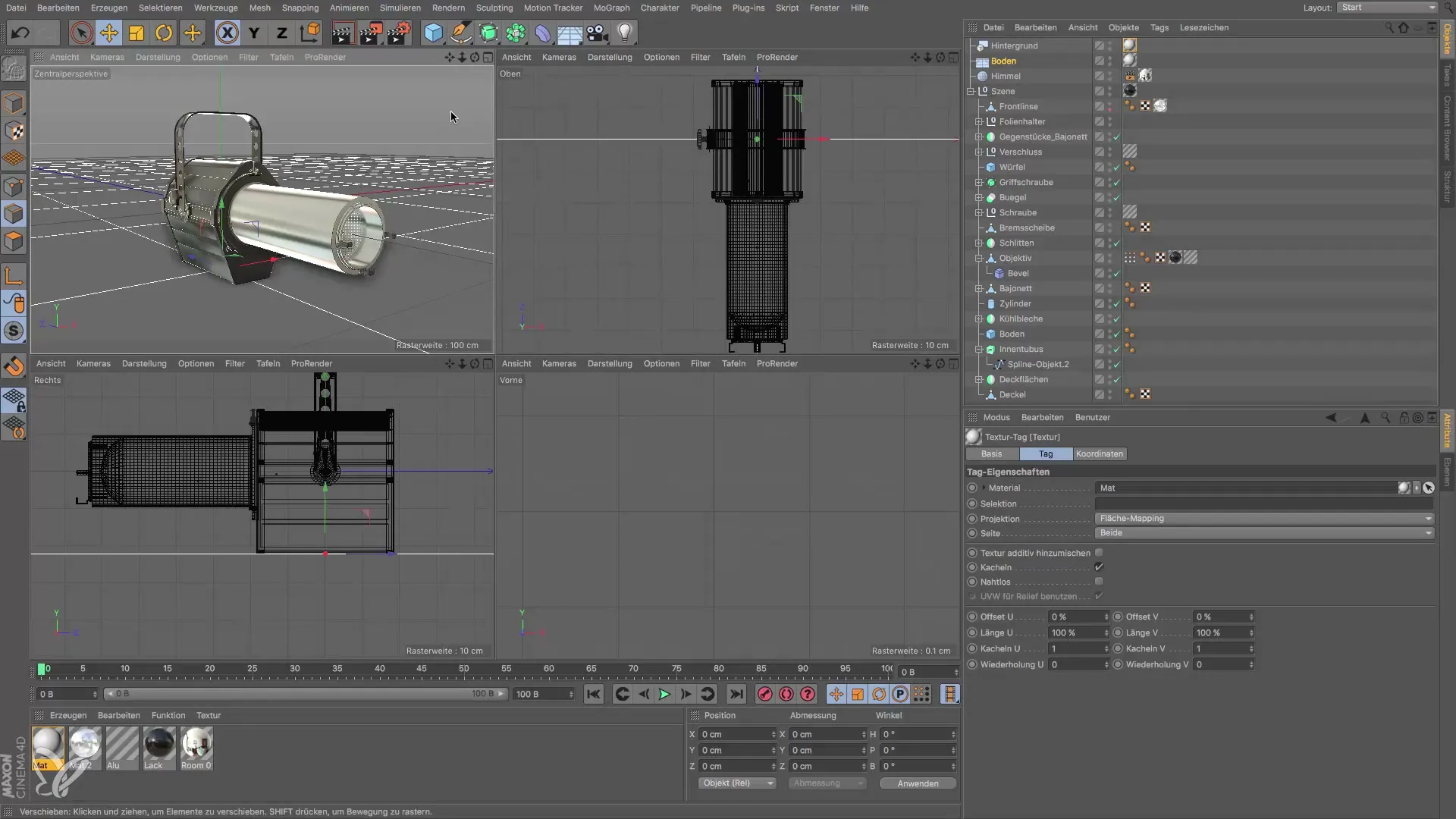
Ajuste do chão e do fundo
Agora você notará que o chão e o fundo têm diferentes níveis de brilho. Isso se deve ao fato de que a intensidade do chão depende do ângulo da luz que incide, enquanto o fundo permanece estático. Para garantir que ambos os elementos pareçam iguais, você precisa adicionar um Render-Tag ao chão. Isso ajuda a definir o chão como parte da composição do fundo.
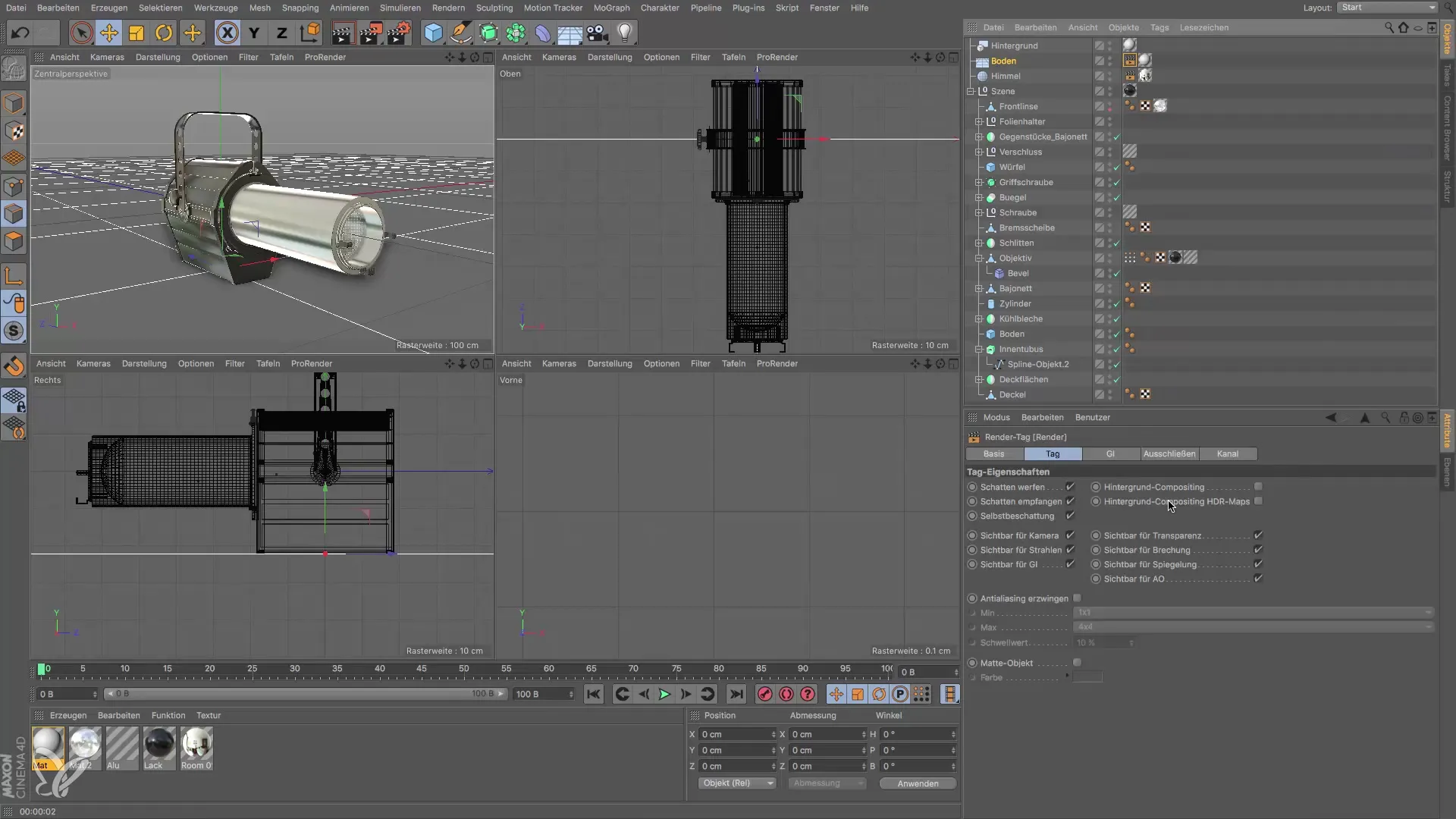
Use um mapa HDR para o Render-Tag a fim de criar condições de iluminação mais realistas. Após esta etapa, o chão e o fundo devem apresentar o mesmo brilho e você alcançará uma imagem geral harmoniosa.
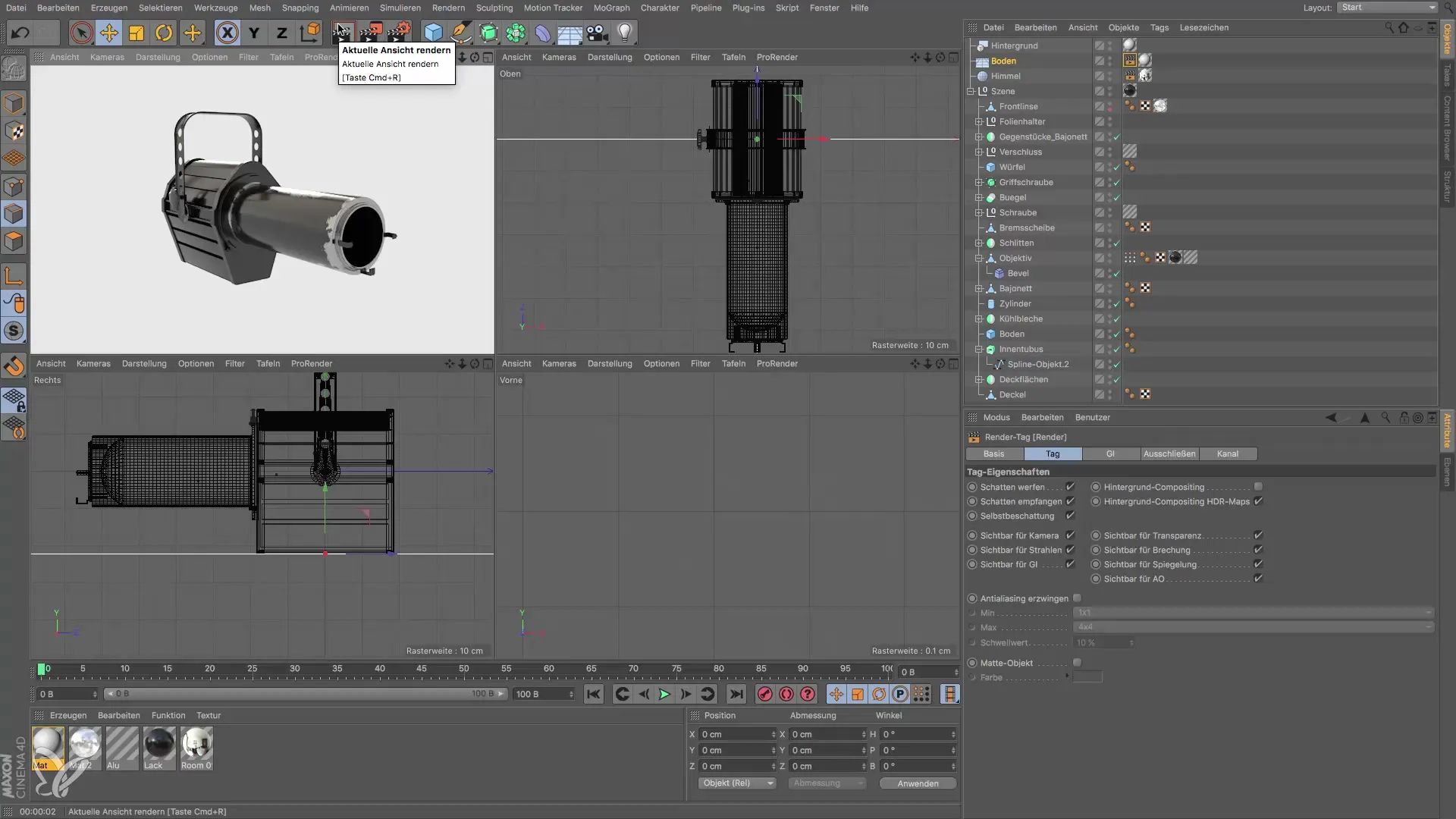
Otimizar a iluminação
Um outro ponto importante é a iluminação do seu objeto. Se o seu objeto de céu não estiver projetando sombras, a cena parecerá plana. Para corrigir isso, adicione um spot direcionado. Esta fonte de luz tem a vantagem de estar sempre apontando para um objeto nulo, permitindo um controle preciso. Posicione o spot direcionado de uma forma que ilumine seu objeto de uma perspectiva agradável.
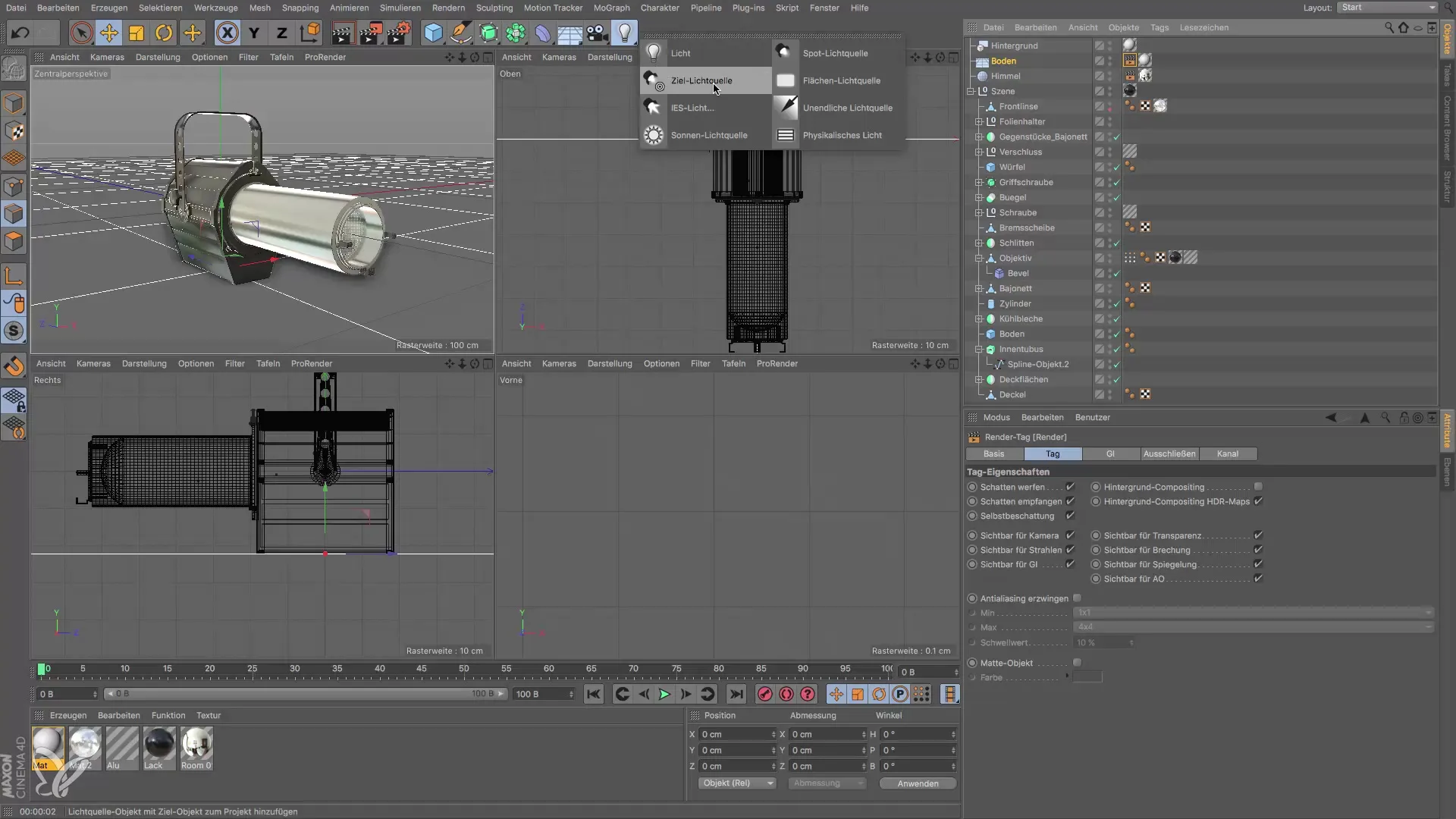
Ao posicionar o spot, ele deve ser colocado de forma que o feixe de luz ilumine a área desejada. Experimente com o tamanho do feixe de luz e a posição do spot para obter o melhor resultado. No entanto, quando você renderizar, pode ser que não haja nada visível, pois o spot ainda não está projetando sombras. Certifique-se de dizer a ele para gerar uma sombra suave, a fim de enriquecer a atmosfera.

Efeitos de material e sombras
Agora você tem a oportunidade de otimizar o material do objeto. Para obter uma sombra melhor, considere mudar para um material físico. Apague o material padrão de brilho e substitua-o por um material que você goste. Isso pode te ajudar a conseguir melhores efeitos de sombra e reflexão. Alternativamente, você também pode usar o canal de iluminação para aumentar o brilho do seu material. Defina o valor em cerca de 30% para alcançar uma distribuição de luz agradável.

Quando você renderizar seu resultado agora, verá que a sombra parece mais equilibrada e o material ganha mais profundidade. Certifique-se de que esses efeitos podem melhorar significativamente a aparência geral da sua cena.

Resumo – Iluminação no Cinema 4D: Um guia passo a passo
Com este guia, você obteve uma visão sólida de como implementar a iluminação na sua cena 3D no Cinema 4D de maneira eficiente. A interação certa entre chão, fundo e fonte de luz é crucial para criar uma atmosfera visual atraente.
Perguntas frequentes
O que é um Render-Tag no Cinema 4D?Um Render-Tag ajuda a controlar o comportamento do material do objeto durante a renderização, especialmente em relação às condições de iluminação.
Como eu posso ajustar a sombra na minha cena?Você pode alterar as configurações da fonte de luz para criar diferentes tipos de sombra, como sombras duras ou suaves.
Por que meu chão parece diferente do fundo?Isso se deve ao fato de que a intensidade da luz e o ângulo da luz que incide afetam o chão de maneira diferente do fundo.
Como posso posicionar o spot direcionado corretamente?O spot direcionado deve ser posicionado de forma que ele aponte bem para o objeto e que o feixe de luz ilumine a área desejada de forma ideal.
Como eu aumento o brilho do meu material?Ajustando o canal de iluminação na tag do material, você pode aumentar facilmente o brilho.


